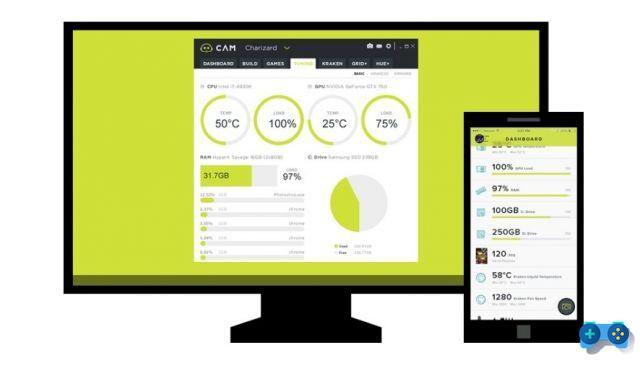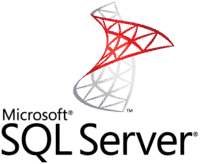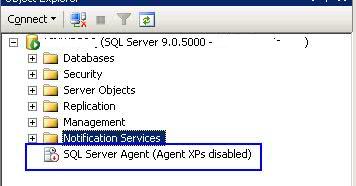Você percebeu que há pouco espaço no disco rígido? Você instalou alguns programas e não consegue descobrir o que ocupa todo o espaço disponível? Ainda existe uma solução para encontrar as pastas e arquivos mais pesados em seu computador. Vamos ver o que é.
Continue lendo para descobrir quais pastas e arquivos estão ocupando mais espaço em disco.

Existem vários programas que podem ajudá-lo a entender por que seu PC está cheio e um liberar espaço em disco, um dos melhores é sem dúvida HDGraph. Fácil de instalar e usar, é um programa que detecta quais pastas e arquivos ocupam mais espaço no seu PC, representando tudo em um gráfico prático.
Disponível para Windows Vista, Windows 7, Windows 8 ou 8.1, Windows 10, para download HDGraph você tem que se conectar à página oficial e clicar no link Download e depois na próxima página no arquivo compactado. Quando o download for concluído, descompacte o arquivo baixado.
Começo HDGraph e na barra superior selecione o disco rígido a ser verificado, por exemplo Disco local (C :).
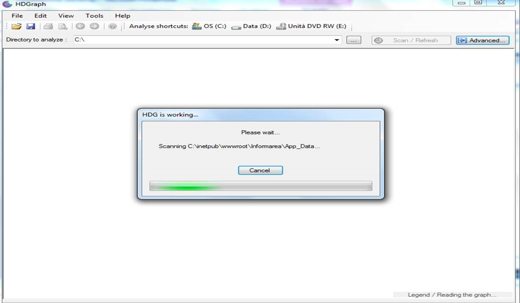
Clique agora em Scan / Refresh para iniciar a verificação, cuja duração dependerá da quantidade de arquivos em seu PC. Após alguns minutos de espera, o programa gerará um gráfico de difícil leitura. Para interpretar você pode clicar no botão Avançado e analisar as várias opções propostas pelo programa, incluindo rotação para ajustar a rotação do gráfico.
No menu à direita você tem a possibilidade de ampliar ou reduzir o gráfico clicando em Zoom, aumente o tamanho da fonte com Tamanho do texto ou a quantidade de texto presente com Densidade do texto e novamente especifique a cor do gráfico com Color Style.
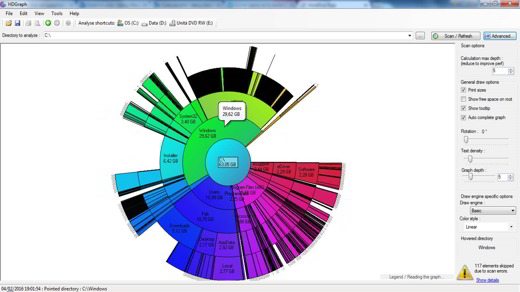
Se, após todas essas etapas, você ainda tiver problemas para entender o significado ou a legibilidade dos nomes das caixas, mova o cursor para ver uma caixa com os nomes e tamanhos das pastas.
Para analisar a pasta única, presente no gráfico, você terá que clicar sobre ela e trazer outro gráfico com o detalhe do tamanho das subpastas, e com as evidências de quais pastas e arquivos ocupam mais espaço em disco.
Caso você queira excluir arquivos e pastas que são muito pesados, HDGraph mostra a localização exata onde estão localizados. Para avaliar a ocupação de uma única pasta, basta clicar, no topo, em botão com três pontos e, em seguida, Scan / Refresh para fazer o gráfico.
Tenha cuidado para não excluir ou modificar os arquivos do sistema, que podem ser identificados com a escrita SISTEMA, as pastas com os programas, identificáveis com a escrita PROGRAMA o PROGRAMAS, e a pasta JANELAS.
Alejandro Crespo Martinez
Somos uma equipe especializada e apaixonada por realidade virtual. Temos uma vasta experiência nesta área. Decidimos criar ForVirtualRealityLovers para compartilhar todas as nossas informações com clientes e usuários. Temos informação de qualidade. Você pode encontrar dicas, guias, entrevistas, produtos de ponta e muito mais! Se você está curioso, entre em nosso site ForVirtualRealityLovers.com e descubra o mundo virtual! 😉
Como controlar seu PC com comandos de voz ❯
Artigos relacionados a
Como eliminar duplicatas em tabelas do Excel
Como preencher um CV e procurar trabalho na web
Como criar uma rede social com a plataforma Ning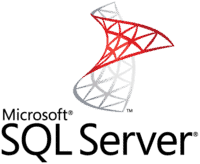
Como calcular o espaço ocupado por tabelas e índices no SQL Server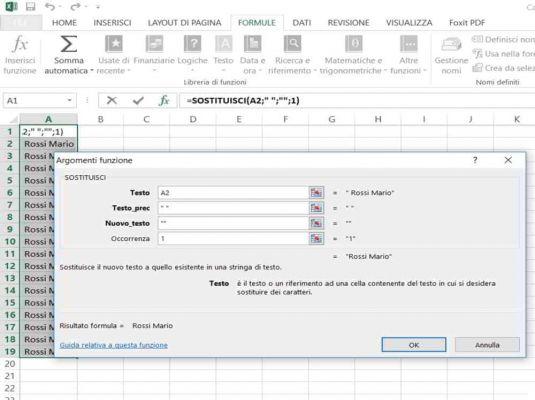
Como deletar um espaço antes do texto no Excel
Como recuperar arquivos apagados em seu PCAdicione um comentário em Descubra quais pastas e arquivos estão ocupando mais espaço em discoSoftware
SonChi sono para amantes da realidade virtual?Para Amantes de Realidade Virtual, somos uma equipa de pessoas que visa dar-lhe todas as melhores informações sobre a Realidade Virtual. Que informações compartilhamos?Compartilhamos tudo o que você precisa saber sobre realidade virtual, dicas, preços, funcionalidades, guias e muito mais! 🤖Quais são os melhores produtos de realidade virtual?Temos a melhor seção de informações sobre os melhores produtos de realidade virtual. 
 Este trabalho está sob um Creative Commons Atribuição-Não-Comercial-Sem Derivados 4.0 Licença Internacional. 2021 / primerpaso.me X Confira nossos melhores artigos!
Programas para deletar arquivos não elimináveis
Como comparar dois arquivos de texto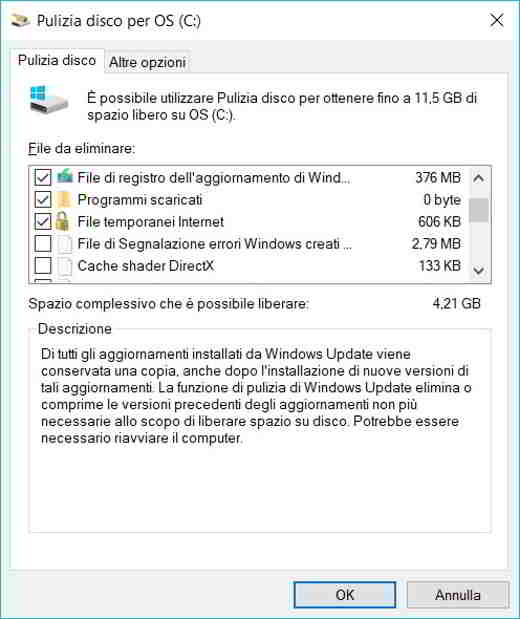
Programas para eliminar arquivos desnecessários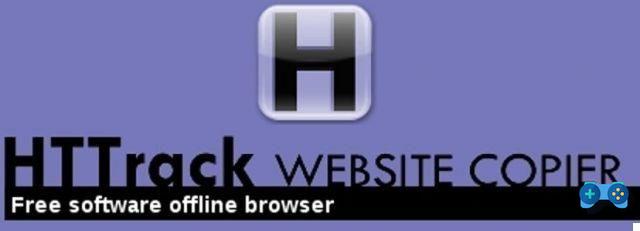
Como fazer download e clonar um site inteiro |